Sådan låses iCloud-låst iPhone op [4 hurtige måder]
6 min. Læs
Opdateret den
Læs vores oplysningsside for at finde ud af, hvordan du kan hjælpe MSPoweruser med at opretholde redaktionen Læs mere

Hej,
For nylig fik jeg en renoveret iPhone med iCloud-lås på. Jeg har forsøgt at omgå aktiveringslåsen, men alle anstrengelser var forgæves. Er der nogen der ved hvordan man gør dette? Hjælp mig venligst!
Hvis scenariet ovenfor lyder bekendt, eller du står over for noget relateret og har brug for en løsning, er dette det rigtige sted at være. Dette indlæg vil lede dig gennem fire kraftfulde teknikker til at låse op for iCloud-låste telefoner. Så lad os komme i gang.
Hvad betyder iCloud låst?
Som en del af konfigurationsprocessen for at konfigurere en iPhone kræver Apple, at slutbrugere registrerer sig eller logger ind med Apple ID for at nyde deres tjenester. Ved at gøre dette låses enheden automatisk med de tilsvarende detaljer - hvilket betyder, at den er iCloud-låst. Medmindre du (eller ejeren, hvis det er en brugt enhed) lækker disse detaljer, kan ingen ubudne gæster bruge eller manipulere Apple-tjenester på enheden.
Er det muligt at låse en iCloud-låst iPhone op?
Helt bestemt! iOS-brugere kan nemt låse en iCloud-låst iPhone op fra deres hjem. Hvis du husker dit Apple ID, kan du bruge dit Apple ID og din adgangskode til at fjerne aktiveringslåsen. Du kan kontakte den tidligere ejer for at fjerne din enhed fra hans iCloud-konto, hvis du bruger en brugt enhed.
Hvis du ikke kan huske dit Apple ID og din adgangskode og ikke kan kontakte den tidligere ejer, skal du omgå aktiveringslåsen ved hjælp af tredjepartssoftware. Du undrer dig måske over, hvor muligt det er, især når du ikke er funderet i informationsteknologi.
Sådan låser du en iCloud-låst iPhone op?
Prøv en af de løsninger, der er angivet her for at låse din iCloud-låste iPhone op i dag:
Metode 1. Lås en iCloud-låst iPhone op uden Apple ID [Nemste måde]
En af de nemmeste løsninger på vores liste er at bruge et iCloud Lock Removal-værktøj som AnyLås op for at omgå den iCloud-aktiveringslås, du har på din iOS-enhed. AnyUnlock – iPhone Password Unlocker er et yderst effektivt softwareprogram, der er skræddersyet til at fjerne iCloud-låsen på en iPhone for brugere på alle niveauer. Det lader dig fjerne iCloud-låsen på forskellige iOS-modeller, fra tidligere generationer til den seneste. Så du behøver ikke bekymre dig om dine enhedstyper.
Nøglefunktioner
- 1-klik for at fjerne iCloud-aktiveringslåsen og Apple ID uden adgangskode
- Omgår alle skærmlåse, inklusive skærmtidskode, skærmadgangskode, MDM-lås og mere.
- AnyUnlock har en nem at administrere grænseflade, så du kan navigere gnidningsløst, uanset om du er teknisk kyndig.
Sådan låser du iCloud-låst iPhone op uden Apple ID ved hjælp af AnyUnlock
Trin 1: Download og installer AnyUnlock. Vælg Omgå iCloud-aktiveringslås, og tilslut iPhone til din computer via et USB-kabel.
Trin 2: Tryk på knappen Begynd nu .
Trin 3: Dernæst vil AnyUnlock dirigere dig til en ny skærm for at jailbreake og deaktivere iCloud-låsen på din iPhone.
Trin 4: Klik på Omgå nu, og AnyUnlock kan straks fjerne iCloud-aktiveringslåsen.
Metode 2. Lås en iCloud-låst iPhone op med iCloud DNS Bypass [Svært]
Ved at ændre DNS-konfigurationsindstillingerne efter at have oprettet forbindelse til WiFi, kan du omgå iCloud-aktiveringslåsen på din iPhone. Dette er en gratis løsning, der fungerer med alle iOS-versioner. Det er dog ikke 100 % garanteret, i modsætning til vores første løsning.
Hvis du ønsker at fortsætte med denne løsning, er her en hurtig guide, du kan følge:
Trin 1: Tilslut iPhone til en nærliggende WiFi-server ved at klikke på de relevante taster. Derefter skal du navigere til Indstillinger > WiFi.
Trin 2: Find og klik på info-ikonet (identificeret som i) ved siden af det WiFi-netværk, du har oprettet forbindelse til.
Type Konfigurer DNS for at redigere DNS-indstillinger.
Trin 3: Vælg derefter og indtast den relevante DNS-serveradresse for din placering:
- USA: 104.154.51.7
- Asien: 104.155.28.90
- Europa: 104.155.28.90
- Andet: 78.100.17.60
Trin 4: Gem din indtastning, og klik på Aktiveringshjælp ikonet på din skærm for at låse din iPhone op.
Metode 3. Få hjælp fra tidligere ejer [Adgangskode nødvendig]
Med hjælp fra den oprindelige ejer af iPhone kan du hurtigt låse op for iCloud-aktivering. Denne effektive, gratis løsning fungerer perfekt til alle iOS-modeller. Du skal dog fjerne skærmlåsen ved at indtaste den tilsvarende skærmadgangskode for at give den tidligere ejer adgang til din enhed.
Når det er indstillet, skal du følge instruktionerne her for at fjerne iCloud-låsen:
Trin 1: Gå til Indstillinger menuen ved at klikke på tandhjulsikonet på din skærm.
Trin 2: På siden, der vises, skal du vælge klik på dit profilbillede for at få adgang til grænsefladen hernede:
Trin 3: Rul ned og klik på den røde Log ud .
Du vil blive dirigeret til en ny side, hvor du skal indtaste Apple ID-adgangskoden på enheden. Når du kommer til dette stadie, skal du videregive telefonen til den tidligere ejer for at gøre det nødvendige og trykke på slukke knappen for at fuldføre processen.
Metode 4. Brug af iCloud Find min iPhone til at låse din telefon op [Apple ID påkrævet]
Har du svært ved at finde den tidligere ejer personligt, men kan du nå ud virtuelt? Så er dit problem løst. Alt du behøver er at oprette forbindelse (via opkald) og anmode den tidligere ejer om at fjerne enheden fra iCloud.
Den tidligere ejer kan omgå iCloud-låsen på enheden via Find min iPhone. Den involverede proces er problemfri. Hvis den tidligere ejer ved, hvordan man gør dette, er her den trinvise guide til at dele:
Trin 1: Forbind med den tidligere ejer, og bed ham/hende om at åbne iCloud.com.
Trin 2: Dernæst skal den tidligere ejer indtaste de tilsvarende Apple ID-oplysninger i de påkrævede felter og trykke på Enter for at fortsætte.
Trin 3: Bed personen om at navigere og klik på Find min Iphone. Når du er færdig, skal du vælge Alle enheder øverst på skærmen, og klik på den relevante iPhone for at fjerne iCloud-låsen.
Trin 4: Klik på knappen Slet iPhone Fanebladet og vælg Fjern fra konto. Den iCloud-låste iPhone låses automatisk op.
Ofte stillede spørgsmål
Gå gennem de ofte stillede spørgsmål og svarene nedenfor for at forstå dette emne bedre:
1. Hvad sker der, hvis en iPhone er iCloud-låst?
iCloud-låsen er en beskyttende funktion designet af Apple til at hjælpe med at sikre brugernes data mod ubudne gæster i tilfælde af tyveri. Når en iPhone er iCloud-låst, kan ingen bruge Apple-tjenesterne eller manipulere nogen indstillinger frit. Du kan bruge AnyUnlock til at fjerne iCloud-aktiveringslåsen.
2. Er det muligt at nulstille en låst iPhone til fabriksindstillinger?
Ja, du kan udsætte en låst iPhone for fabriksnulstilling, men med den betingelse, at du kan huske skærmens adgangskode. Men hvis du ikke kan, skal du sætte enheden i gendannelsestilstand for at slette den. Du skal bruge en computer med iTunes/Finder-software installeret for at gøre dette.
Relaterede artikler:
Konklusion
Med hver løsning ovenfor kan du nemt låse iCloud-låst iPhone op. Vores bedste løsning er dog AnyUnlock – iCloud Activation Unlocker, som kan omgå iCloud-låsen på iPhone/iPad uden Apple ID og adgangskode.

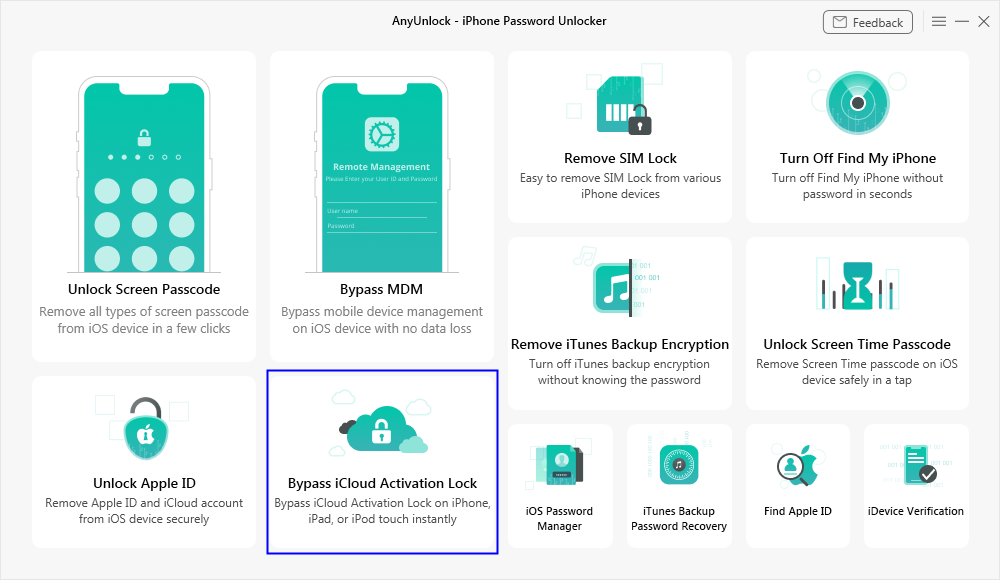
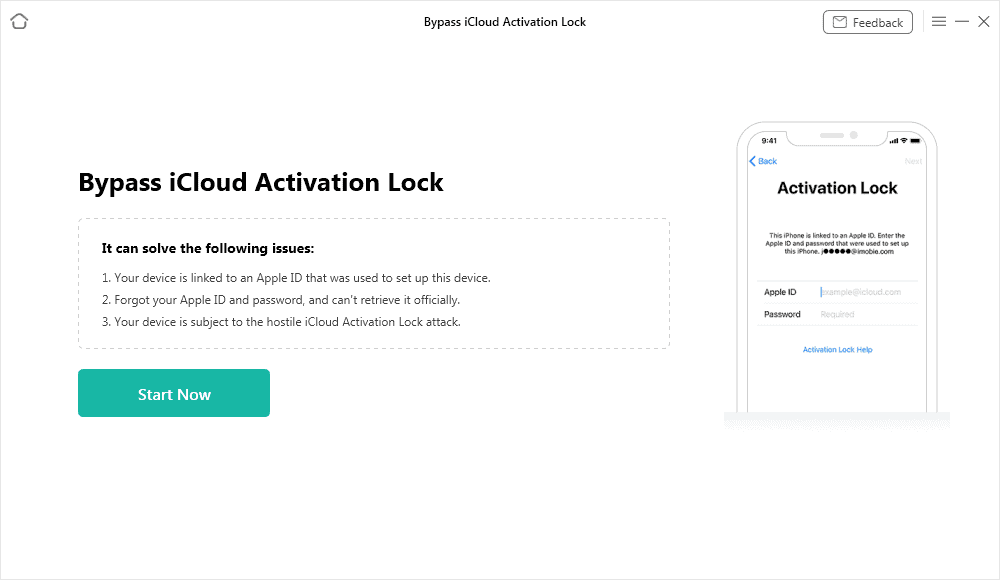
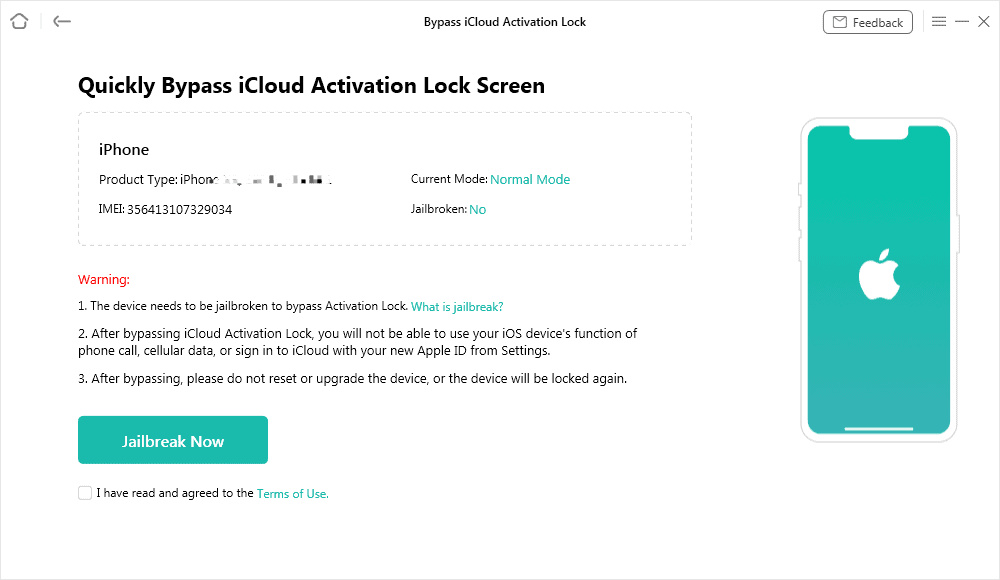

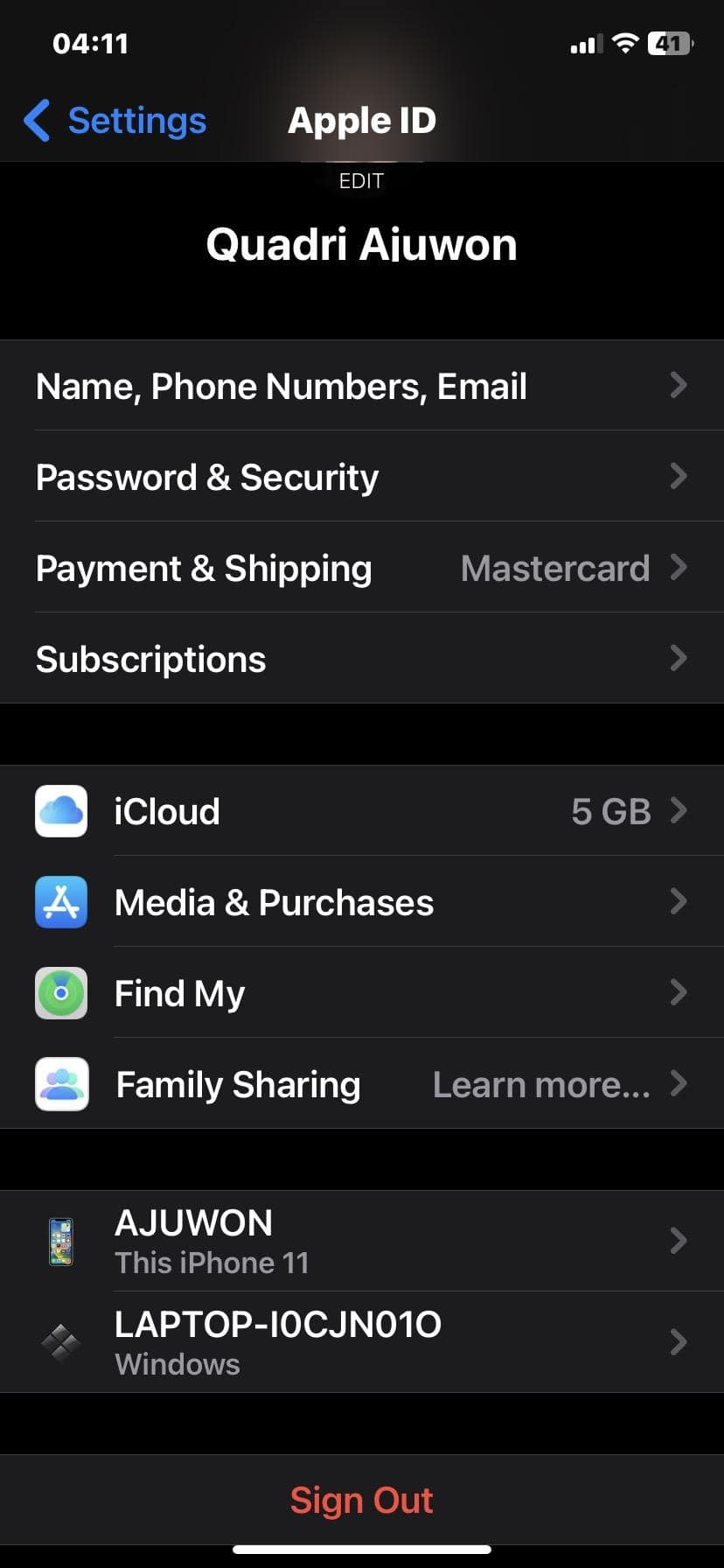








Sådan låser du en iPhone xr op